Als je een iPhone hebt, is de kans groot dat je iMessage gebruikt om met vrienden en familie te communiceren. Het is misschien zelfs je favoriete boodschapper als je in de blauwe bubbel woont. Maar als u denkt dat het tijd is om de ommuurde tuin van Apple achter u te laten, wilt u misschien iMessage als pdf exporteren, zodat u uw gesprekken later kunt bekijken.
U kunt geëxporteerde gesprekken ook gebruiken als bewijs als iemand probeert je op te lichten. Het elimineert de noodzaak om constant te scrollen om bepaalde delen van het gesprek op je iPhone te vinden. Ongeacht uw use-case, kunt u iMessage eenvoudig opslaan als PDF’s op uw Mac en iPhone.
Waarom iMessage-teksten converteren naar PDF
Afgezien van de hierboven genoemde use-case, is het converteren van iMessages naar PDF kan u ook helpen een afdruk te maken van bepaalde belangrijke gesprekken. Het printen van schermafbeeldingen is niet ideaal, omdat je rekening moet houden met marges en papierformaten. Het afdrukken van een PDF-document wordt echter veel eenvoudiger.
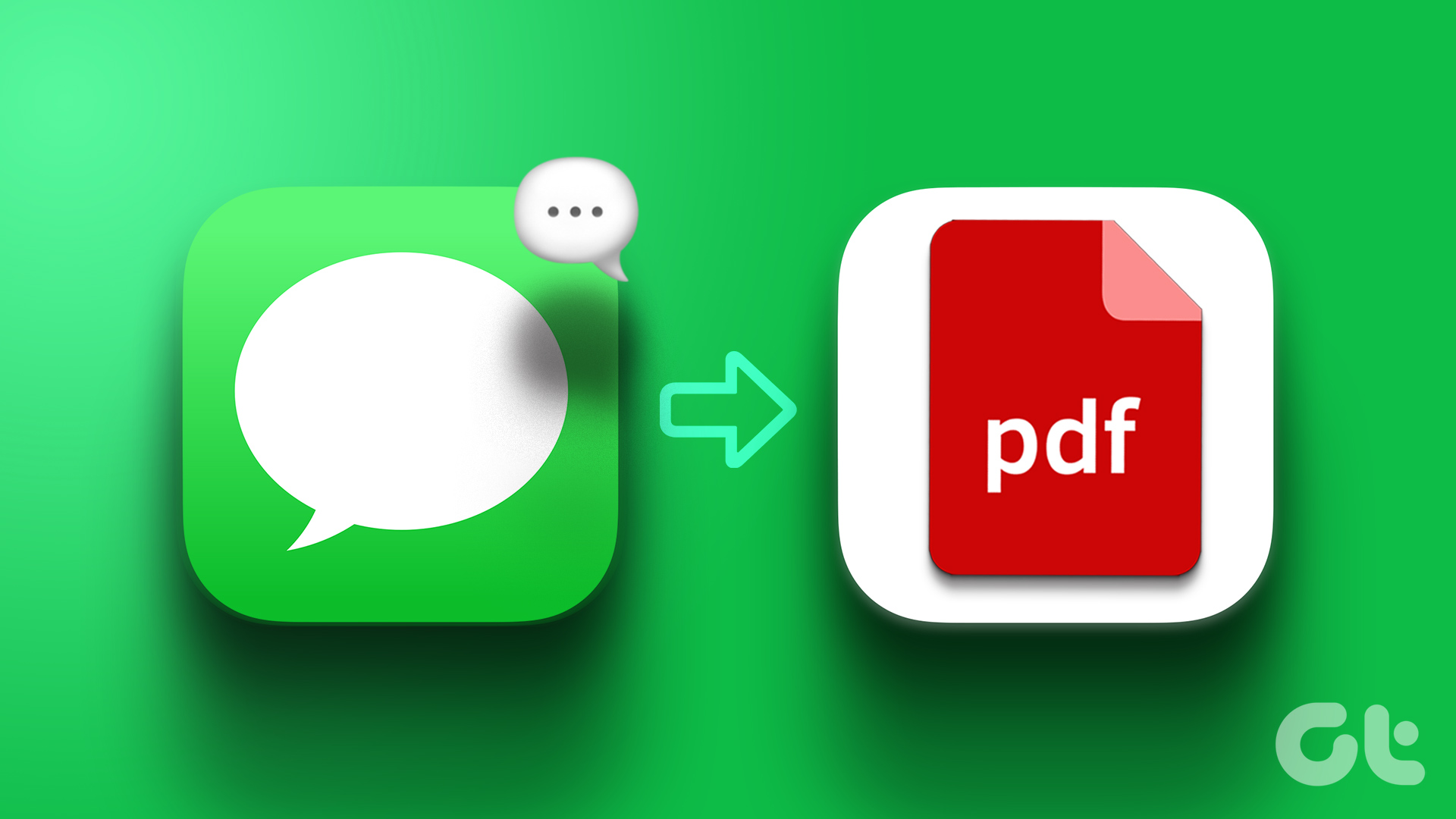
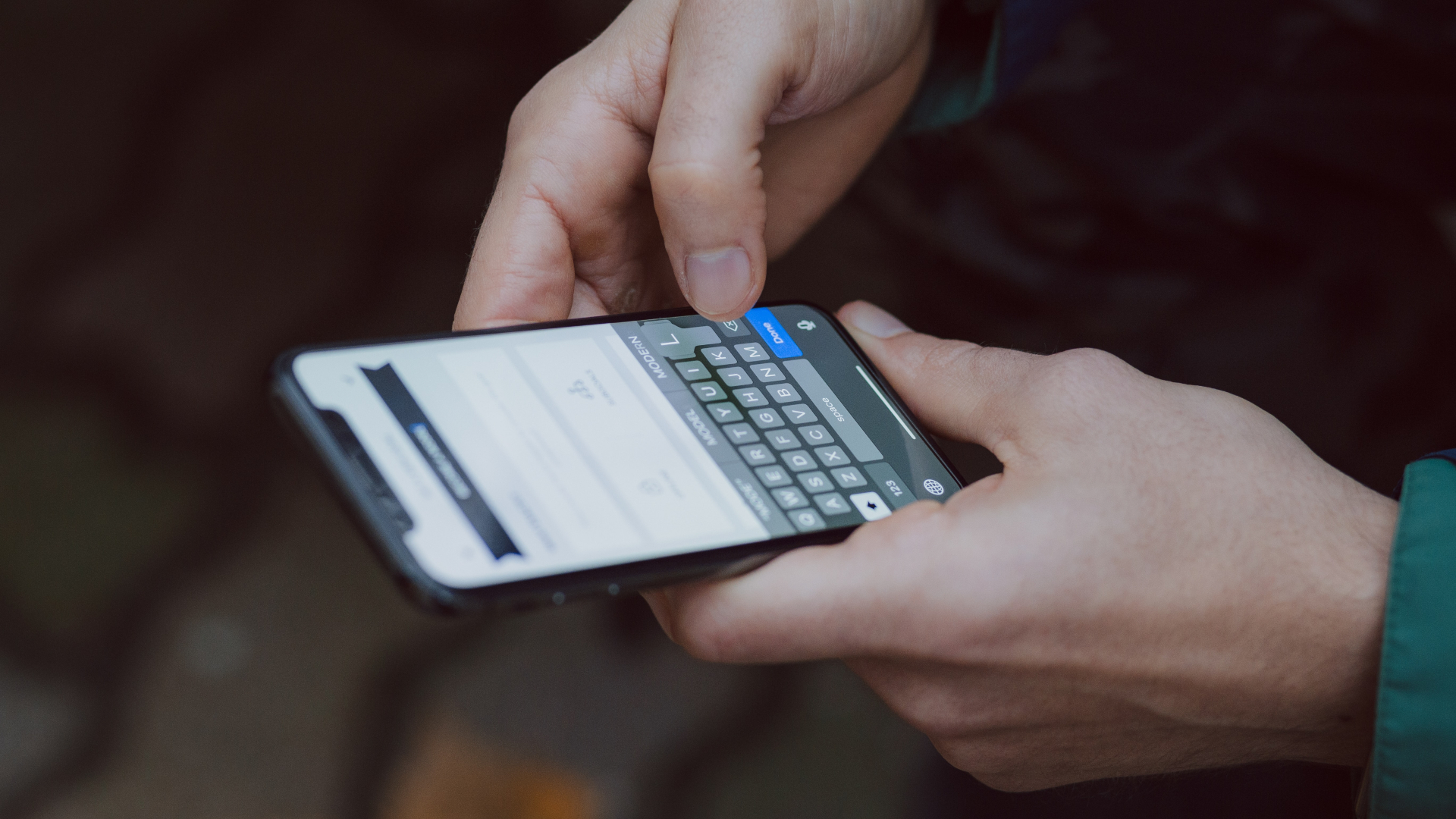
Als u een back-up van uw gesprekken als pdf heeft, kunt u ook eenvoudig door chats bladeren wanneer u iets belangrijks probeert te vinden. U kunt meer van de chat op één pagina bekijken dan door het kleine scherm op de iPhone te moeten scrollen. Dit zijn natuurlijk maar een paar use cases. Misschien wil je een woordcollage maken van enkele van je favoriete berichten. Een pdf zou daar ook handig zijn!
iMessages naar pdf exporteren met een Mac
Apple staat officieel toe dat gebruikers iMessage-conversaties en threads exporteren als pdf-documenten met een Mac. Dus als je een Mac hebt die is gekoppeld aan dezelfde Apple ID als je iPhone, kun je je iMessages als pdf-bestand downloaden. Hier leest u hoe u dit doet.
Inschakelen van iCloud-synchronisatie voor iMessage op Mac
Voordat u gesprekken exporteert, moet u ervoor zorgen dat al uw iMessage-chats zijn gesynchroniseerd met iCloud. Zo doet u dat.
Stap 1: Open de Berichten-app op uw Mac. Klik op de optie Berichten bovenaan de menubalk.
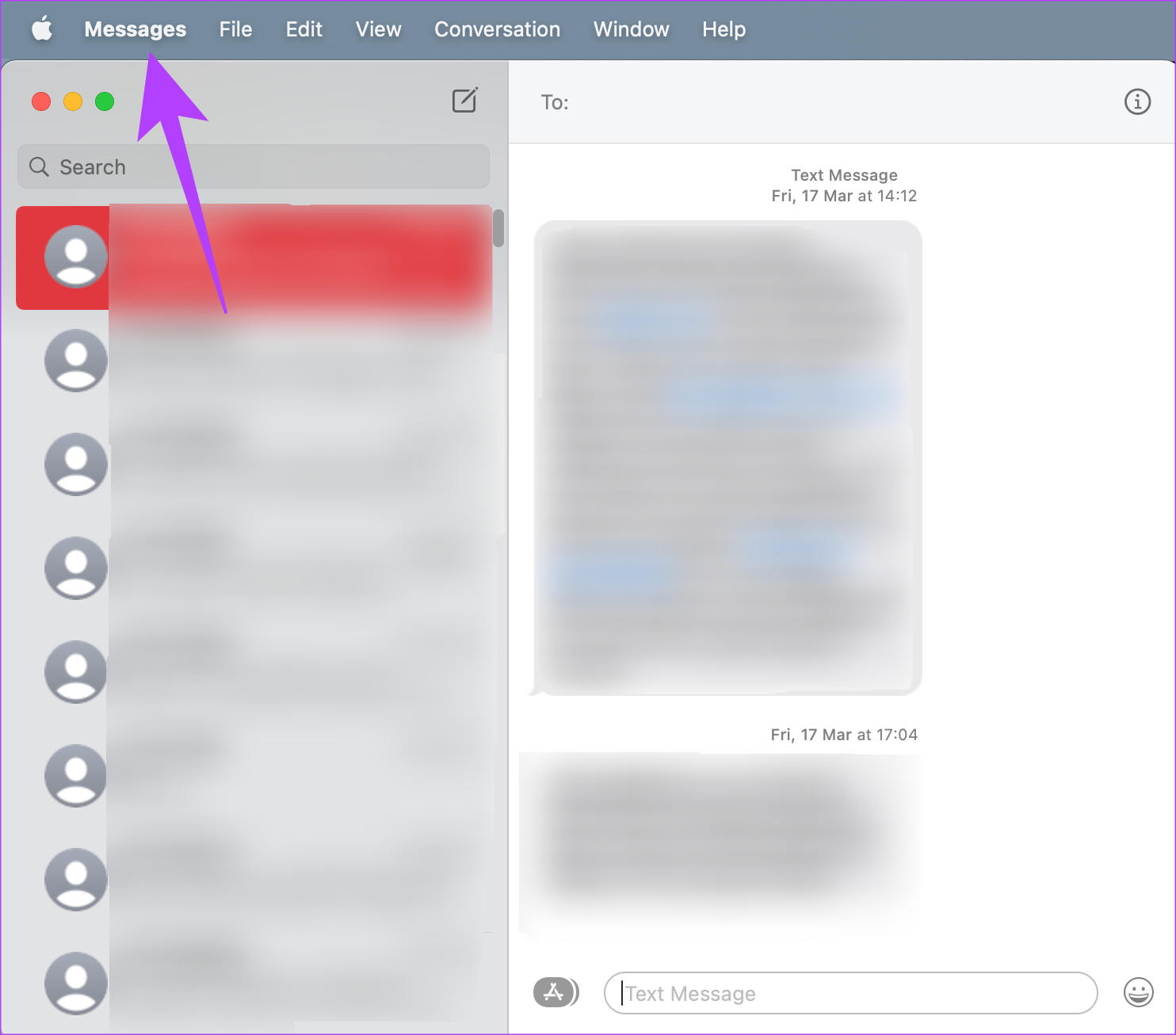
Stap 2: Navigeer naar de optie Instellingen.
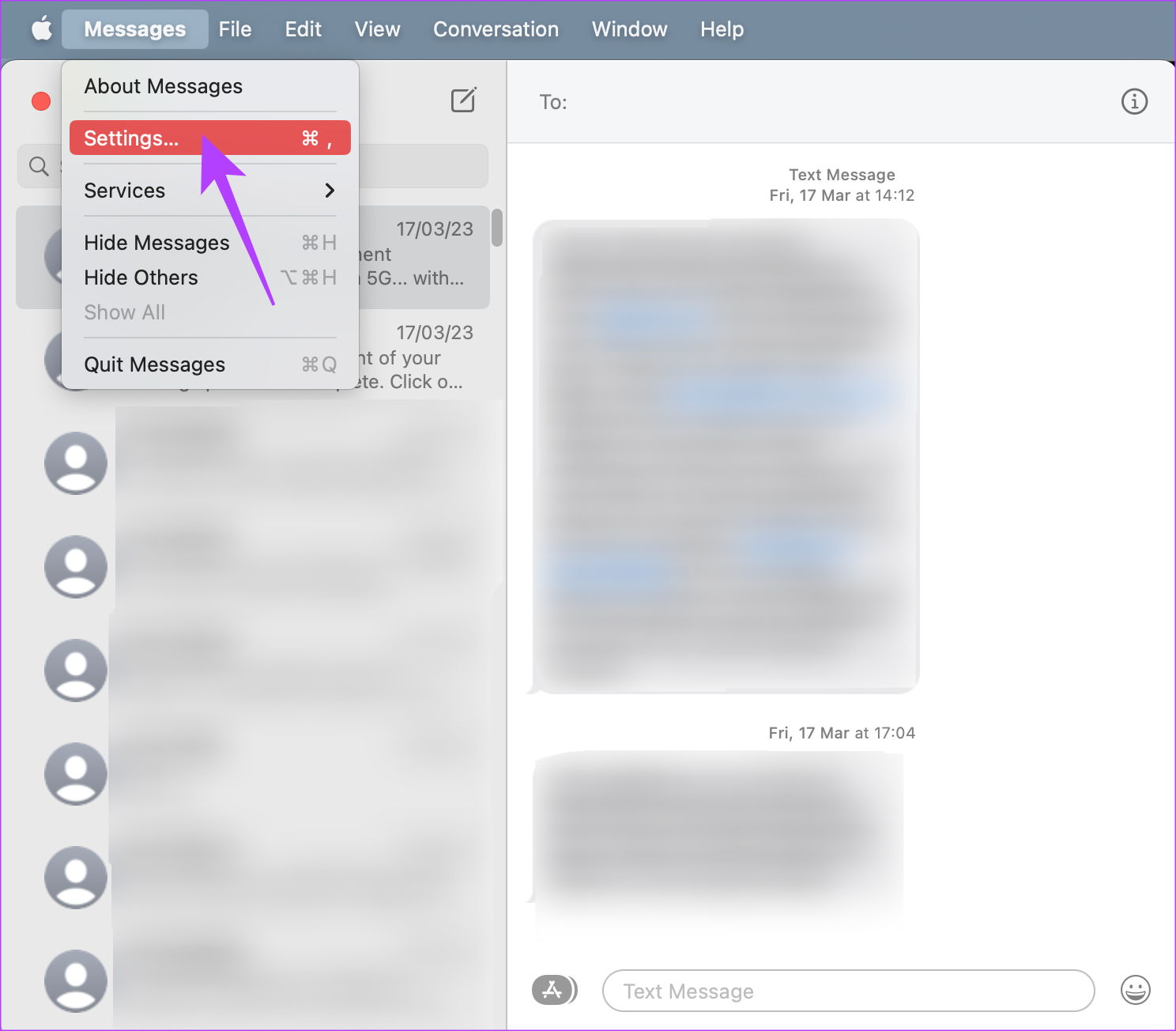
Stap 3: Schakel over naar het tabblad iMessage. Je vindt het bovenaan het venster.
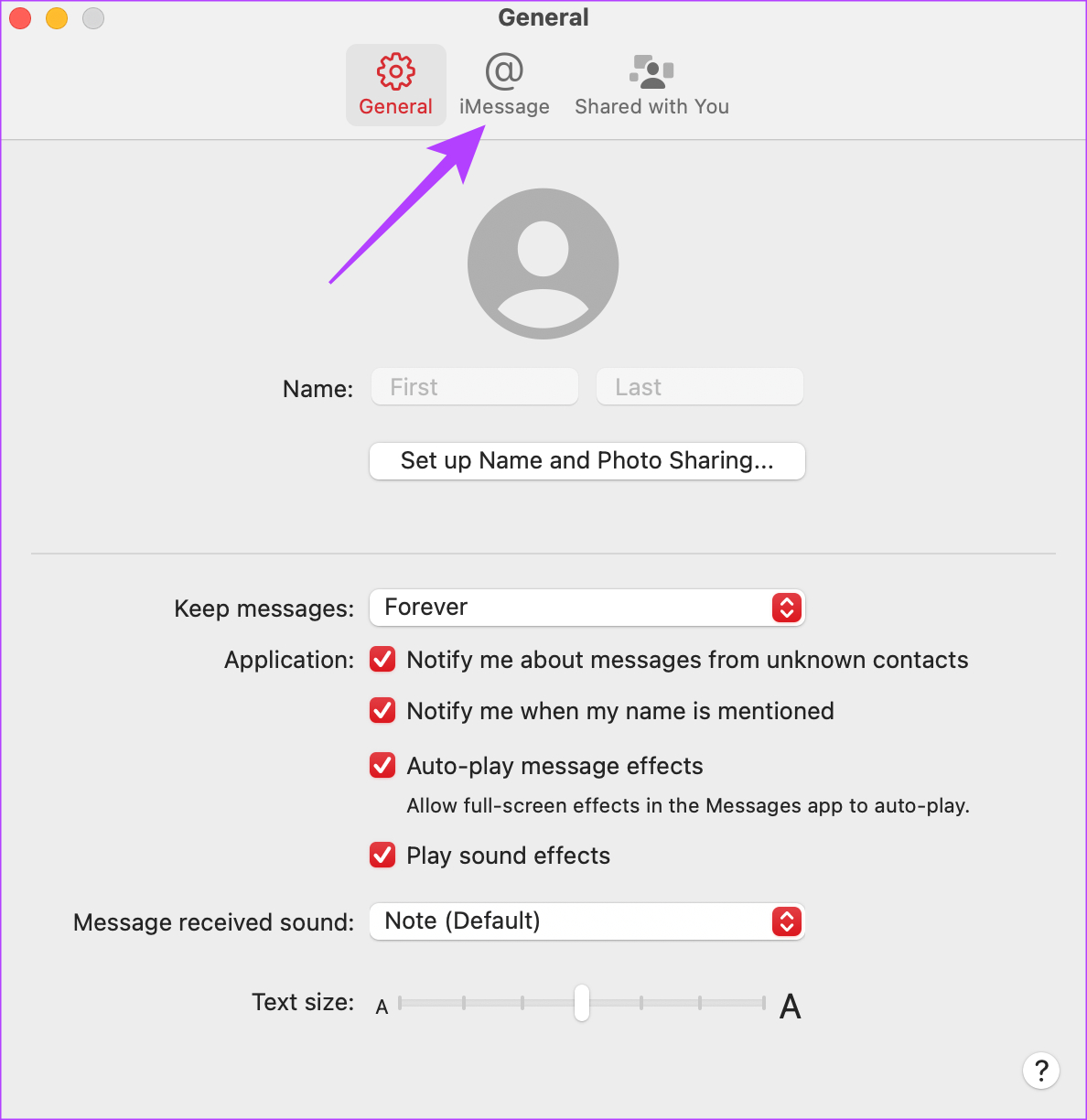
Stap 4: Klik op de knop Nu synchroniseren naast uw Apple ID. Hiermee worden al uw iMessage-gesprekken op verschillende apparaten naar uw Mac gesynchroniseerd.
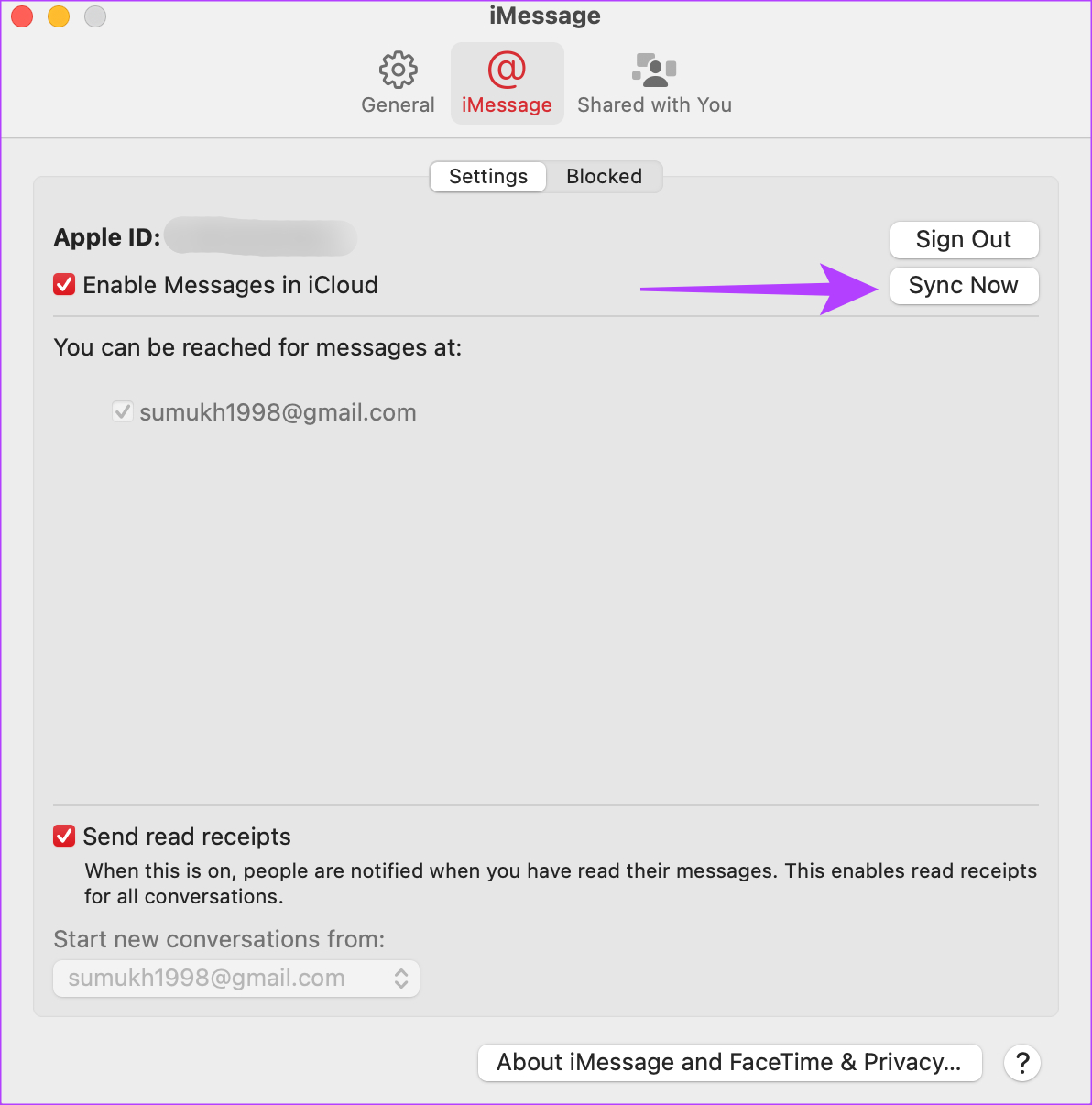
iMessages opslaan als pdf’s op Mac
Nu uw gesprekken zijn gesynchroniseerd, kunt u ze als volgt exporteren als pdf’s op uw Mac.
Stap 1: Open de Berichten-app. Navigeer naar het gesprek dat je wilt opslaan.
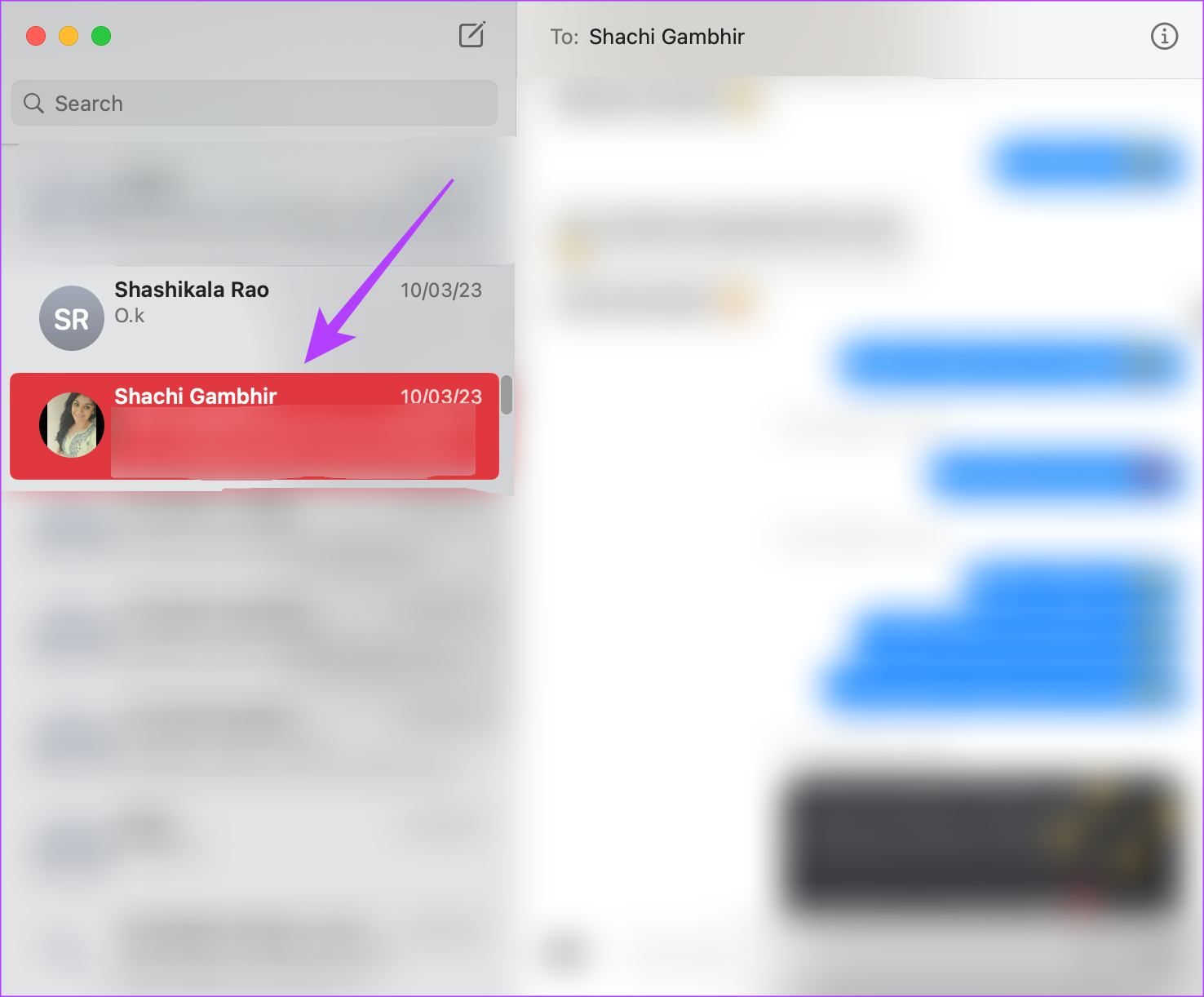
Scrol nu omhoog in het gesprek totdat u het gewenste punt bereikt waarnaar u uw berichten wilt exporteren.
Stap 2: Klik op het Tabblad Bestand bovenaan de menubalk.
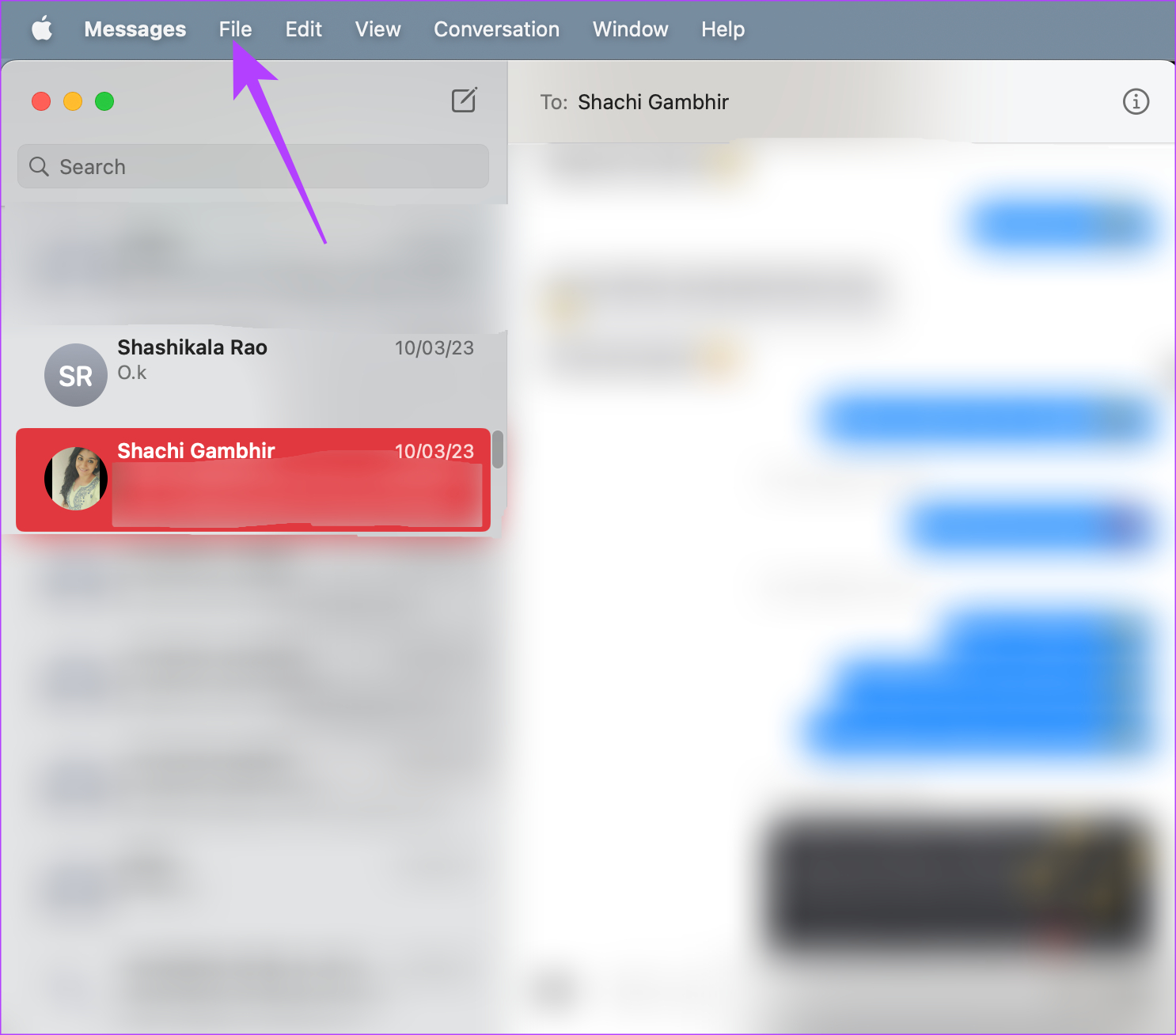
Stap 3: Selecteer vervolgens Afdrukken. (Maak je geen zorgen, we zullen de chat niet fysiek afdrukken.)

Stap 4: Klik in het afdrukdialoogvenster op de kleine PDF-knop in de linkerbenedenhoek.
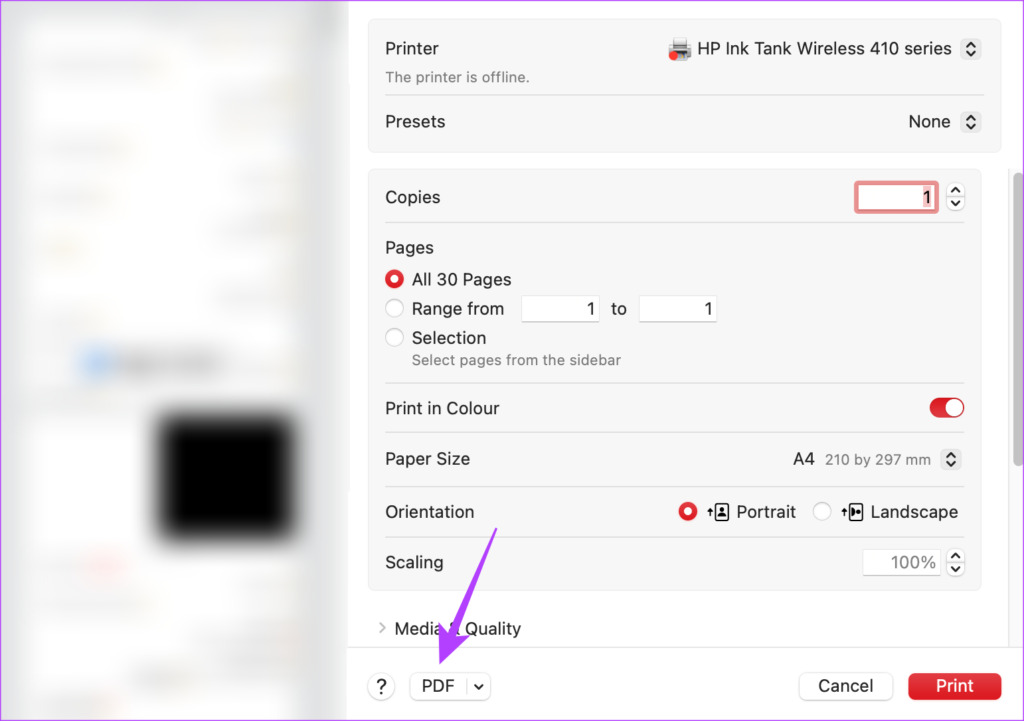
Stap 5: Voer de naam van het bestand in en selecteer waar u het wilt opslaan. Klik vervolgens op Opslaan.
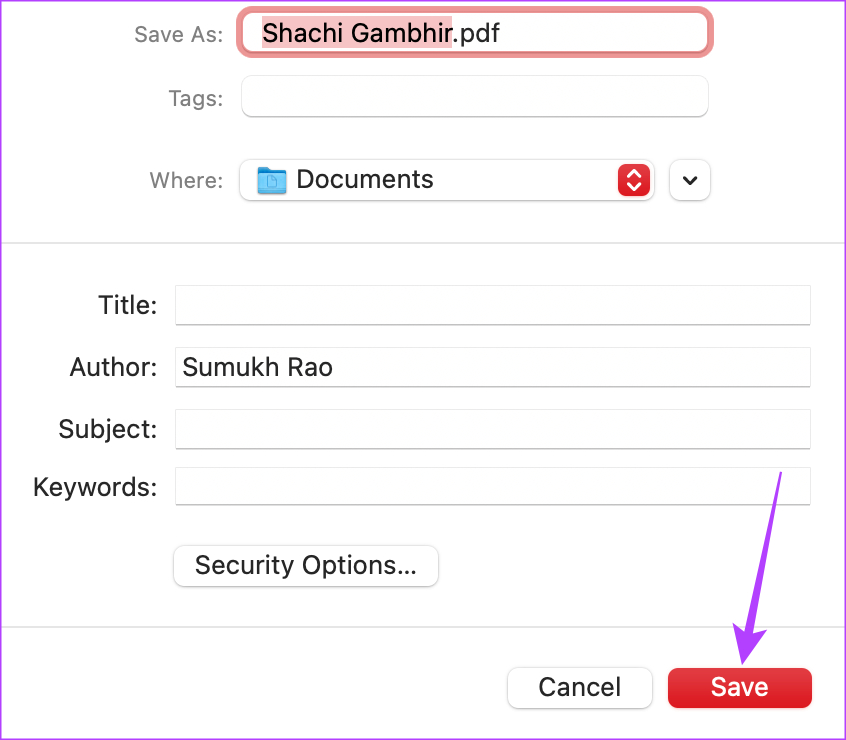
Uw iMessage-gesprek is met succes geëxporteerd als pdf. Op deze manier zou u zowel tekst als afbeeldingen in de PDF moeten krijgen. Als u geen mediabestanden ziet, bekijk dan hoe u kunt voorkomen dat afbeeldingen in iMessage worden geladen.
iMessage-gesprekken naar PDF exporteren met iPhone en iPad
Niet iedereen die een iPhone of iPad heeft een Mac. Maak je geen zorgen als je ook niet de eigenaar bent van een van Apple’s computers. Je kunt iMessages naar PDF converteren, zelfs met je iPhone. Het proces is echter enigszins vervelend en tijdrovend. Dus pak je iPhone, maak wat tijd vrij en laten we eraan beginnen.
Stap 1: Open de Berichten-app op je iPhone of iPad. Open de chat die je wilt exporteren.

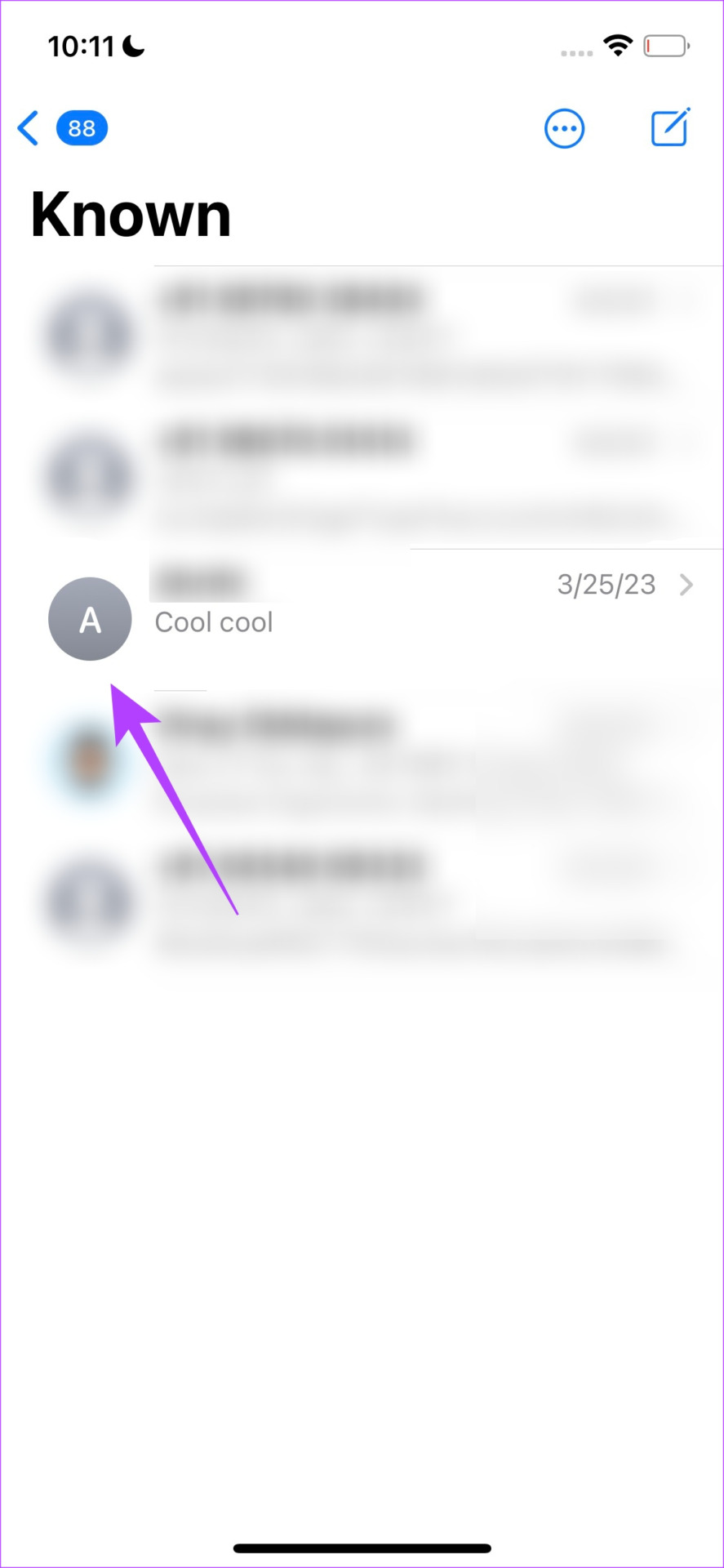
Stap 2: Scrol door de chat en maak schermafbeeldingen van uw berichten. Ja, dit is de enige manier om uw chats vast te leggen op een iPhone of iPad.
Tip: U kunt zelfs de screenshots op uw iPhone bewerken of waar nodig annoteren. p> 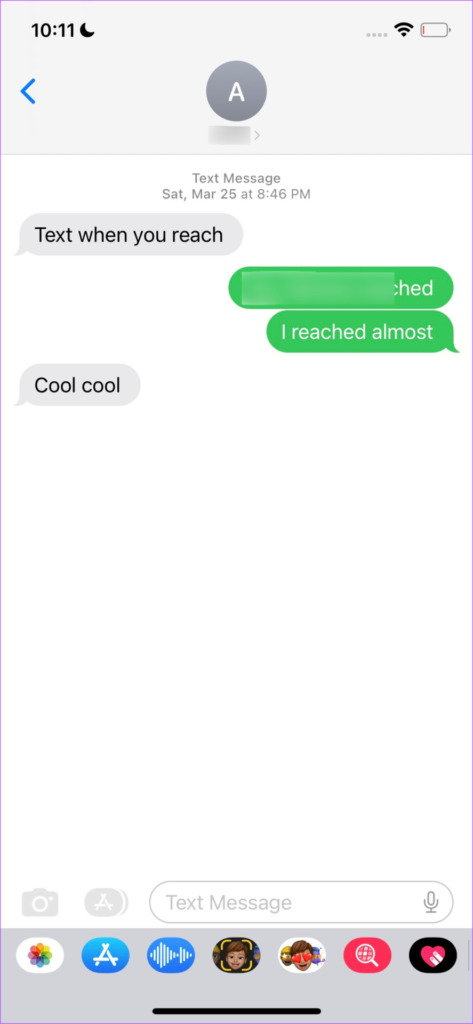
Eenmalig je hebt de schermafbeeldingen gemaakt, het is tijd om de afbeeldingen naar pdf’s op je iPhone te converteren. Volg een van de vier manieren die in onze gids worden genoemd en je zou het moeten kunnen.
Helaas is er geen naadloze of gemakkelijkere manier om iMessages naar PDF te converteren met een iPhone of iPad. Als je niet veel tijd hebt, is het verstandig om alleen bepaalde delen van een chat te exporteren die voor jou belangrijk zijn.
Veelgestelde vragen over het exporteren van iMessages naar PDF
1. Kan ik een hele iMessage-thread downloaden?
Als u naar het begin van een conversatie op uw Mac scrolt voordat u deze als pdf opslaat, kunt u de hele iMessage-thread downloaden.
2. Slaat een iPhone-back-up iMessages op?
Ja, een iPhone-back-up maakt ook een back-up van uw iMessage-gesprekken. U hebt echter een iPhone nodig om die back-up te herstellen om die berichten te kunnen lezen.
3. Kan ik iMessages overzetten van iPhone naar Android?
Nee, u kunt geen iMessages overzetten van iPhone naar Android. Je kunt ze alleen van de ene iPhone naar de andere overbrengen.
Houd je chats veilig
Naast het maken van een back-up van je iMessage-chats, kan het nuttig zijn om te weten hoe je iMessages naar PDF exporteert als je’opnieuw van telefoon wisselen. Het is altijd fijn om een back-up van je belangrijke gesprekken op een veilige plek te hebben, zodat je ze kunt raadplegen wanneer je maar wilt.